※ 免 Root!
※ ZenFone 2 : ASUS ZenFone 系列智慧型手機
※ DS4 : Sony DualShock® 4 Wireless Controller
※ 街機 : 投幣式的業務型大型電玩遊戲機台
※ 學校沒有教
上星期入手了一支國產高 CP 值的華碩 ZenFone 2 (ZE551ML 4G/64G)

強化配件推薦 :
改款新機 :
因看過 Pixels 電影激起了偶想用它來玩早期經典街機電玩的念頭...原本只是想玩個遊戲之小兒科...可真正搞起來還真是大學問哩! 設立方法如下 :
先至 Google play 安裝 MAME4droid (0.139u1) App 之後...再放入對應版本的 ROMs 便可開始玩遊戲...何謂對應的版本呢? 這裡為 (0.139u1)...若載入不同版本的 ROMs 可能不支援或缺少相關檔案而導致遊戲無法執行...點入有驚喜......
以觸控螢幕上的虛擬按鈕來打街機電玩實在是不好的體驗...當然還是以搖桿(手把)來操作比較適切且最好玩囉~ 市售除了 Sony DS4 搖桿之外其它的偶都看不上眼......

那要如何將 DS4 連接至 ZenFone 2 呢? 經過浩瀚的網海爬文之後...卻只找到以 USB OTG 接線的方式連結...而無法像其它牌手機能輕鬆的直接以藍芽無線連結 DS4...以有線的方式連結搖桿實在遜掉了!
萬能的天神請賜於我神奇的力量...身為 R&D 的星際訪客偶...當然也擁有不屈不撓.斬荊披棘的專研精神...化不可能為可能之無中生有的通天本領...嘿嘿...不小心犯了大頭症!
配對連結的方法 :
若 DS4 以藍芽連線 ZenFone 2...使用系統基本的方式是無法配對成功滴......
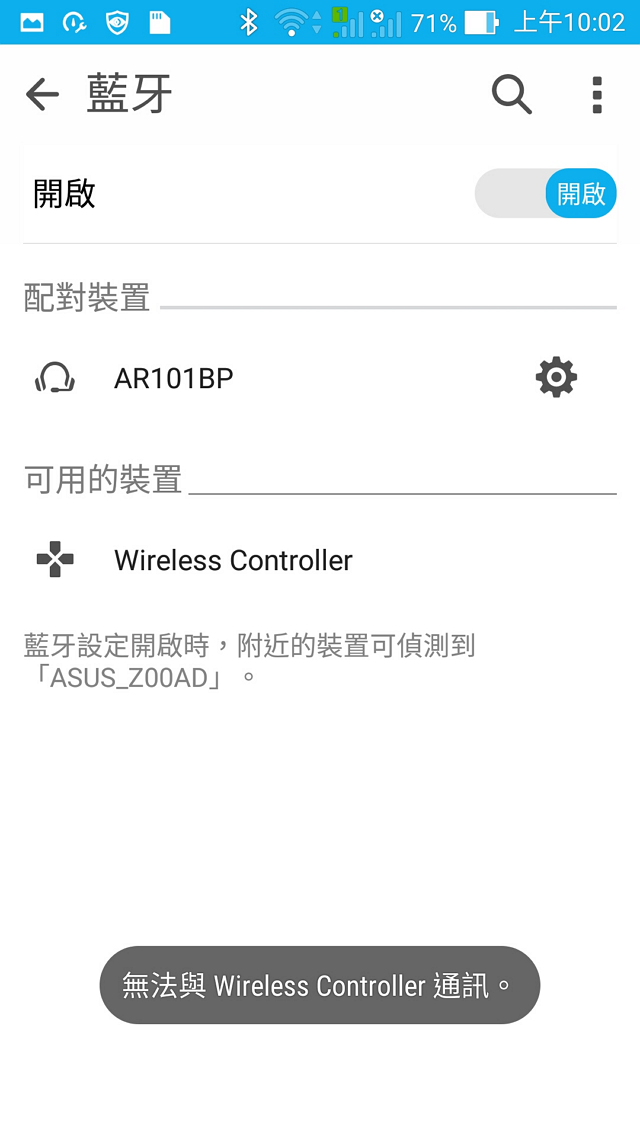
所以得變通改為繞道的方式來橋接...需借力使用 Bluez IME App 來協助配對 :
Step 1 : 開啟藍芽
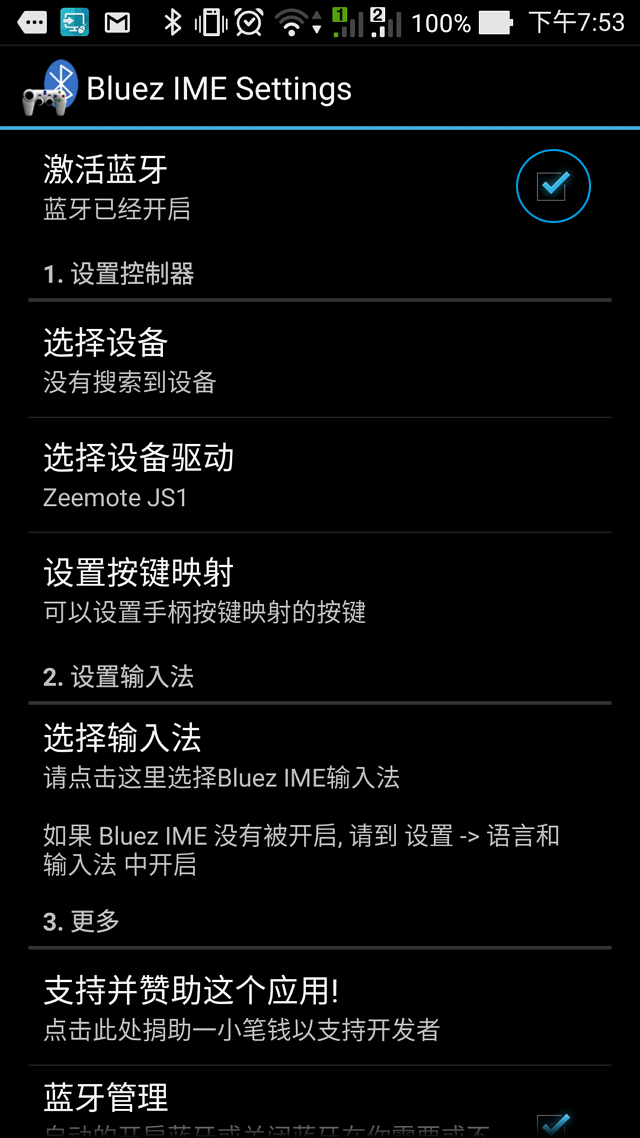
Step 2 : 選擇設備...點選搜索並將 DS4 的 SHARE 鍵 與 PS 鍵同時按住以搜尋
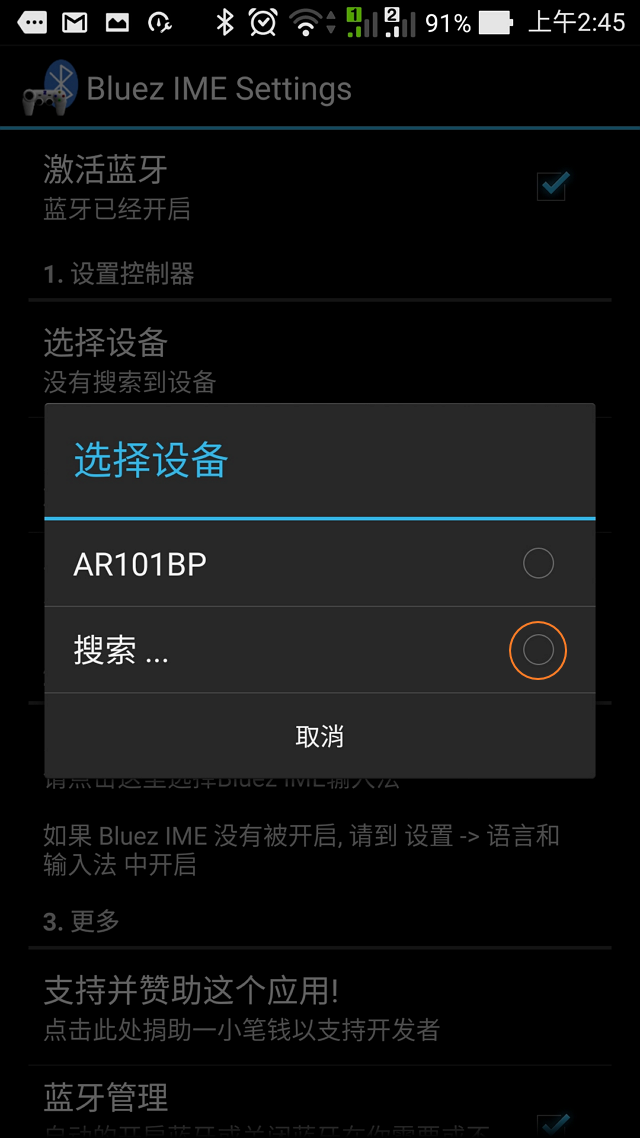
Step 3 : 搜索設備
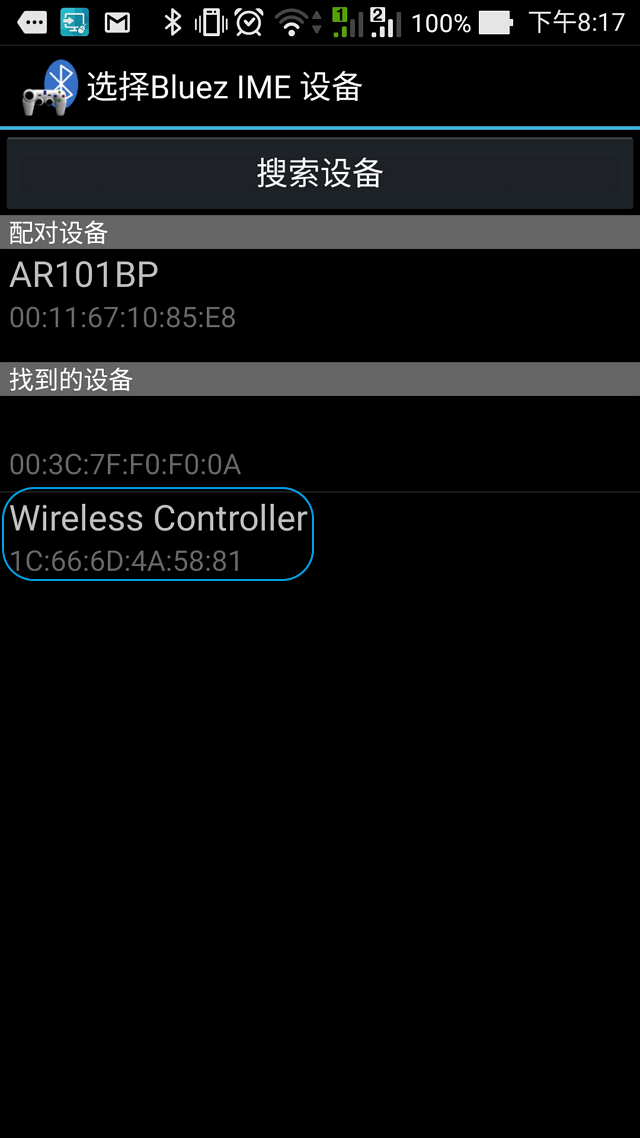
Step 4 : 選擇設備完成
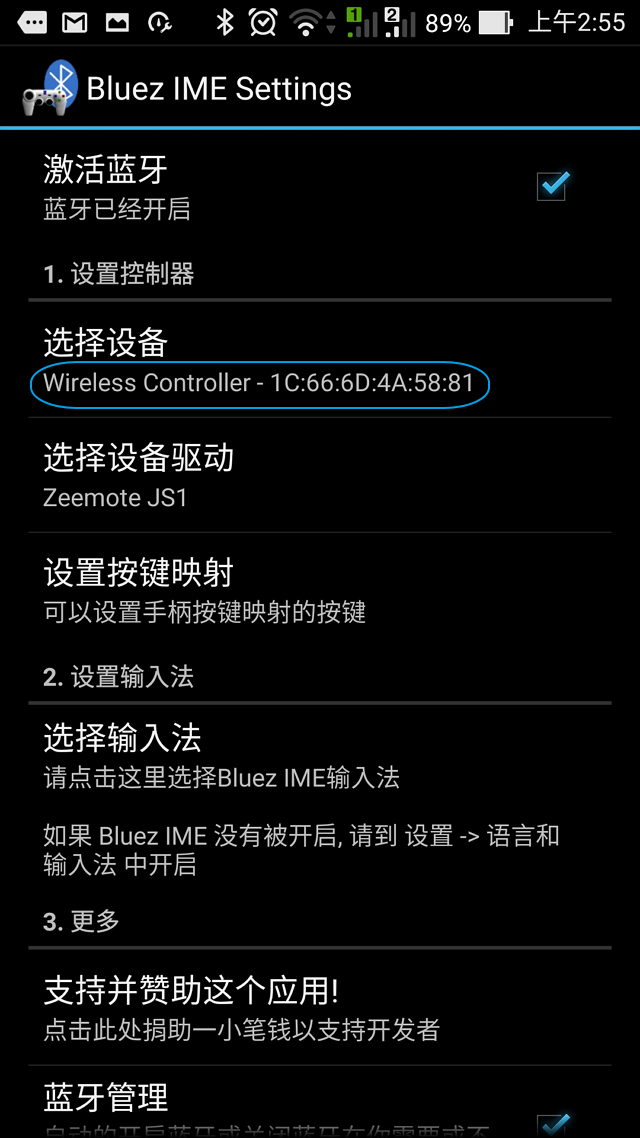
Step 5 : 選擇輸入法...其實選擇 Bluez IME 輸入法的過程...這裡只是利用它來作為協助配對之目的而無關其輸入法的用途
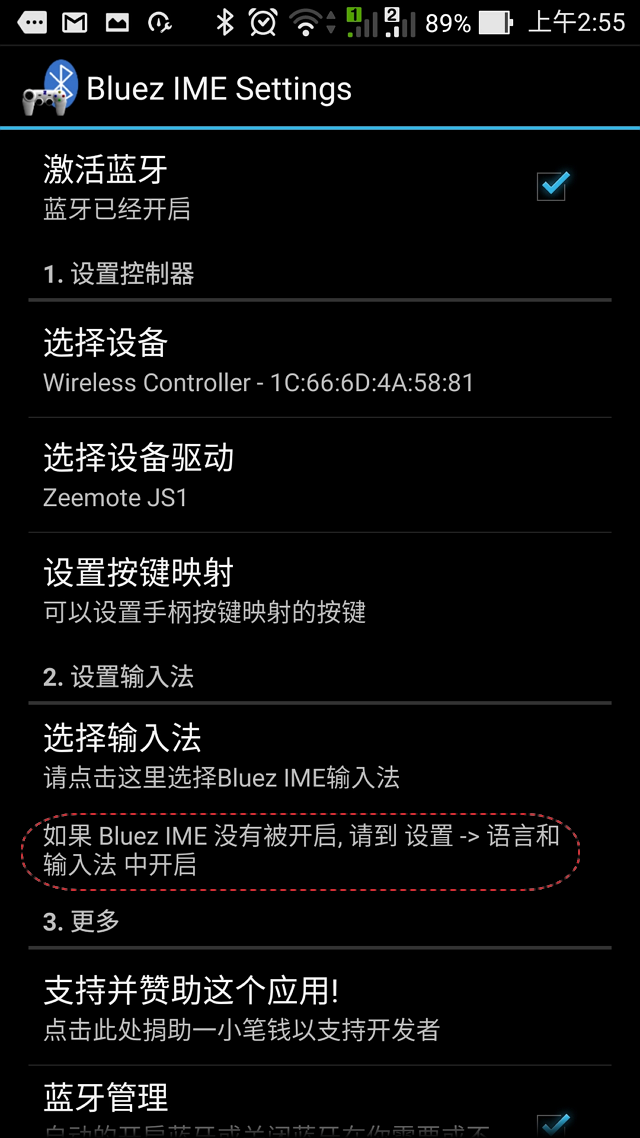
Step 6 : 加入 Bluez IME 輸入法項目
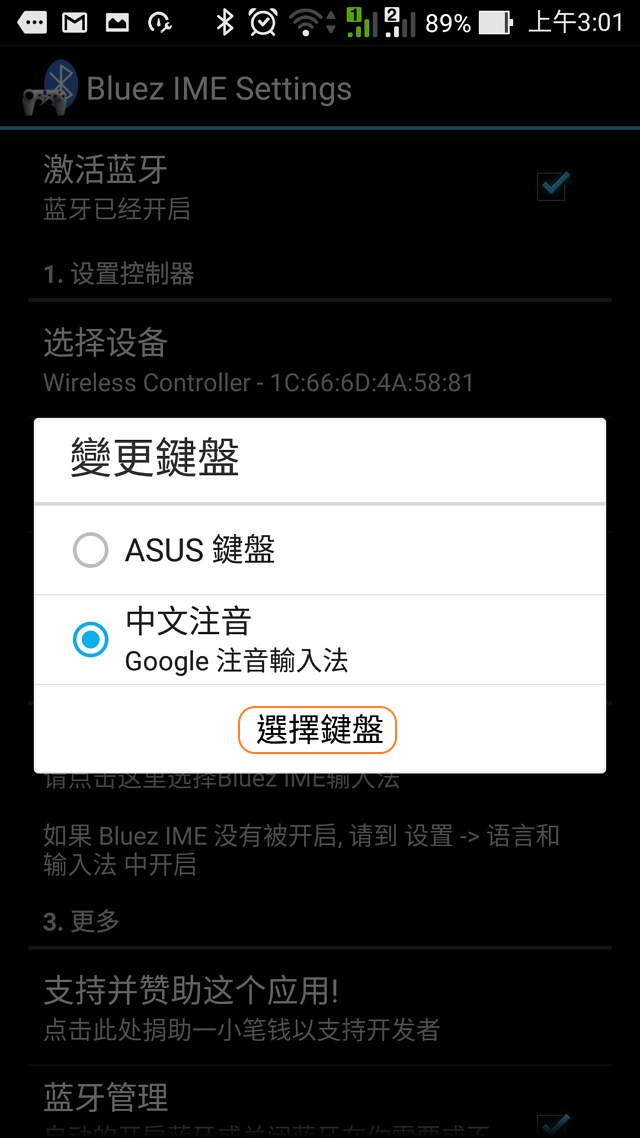
Step 7 : 語言與輸入設定...將 Bluez IME 輸入法開啟
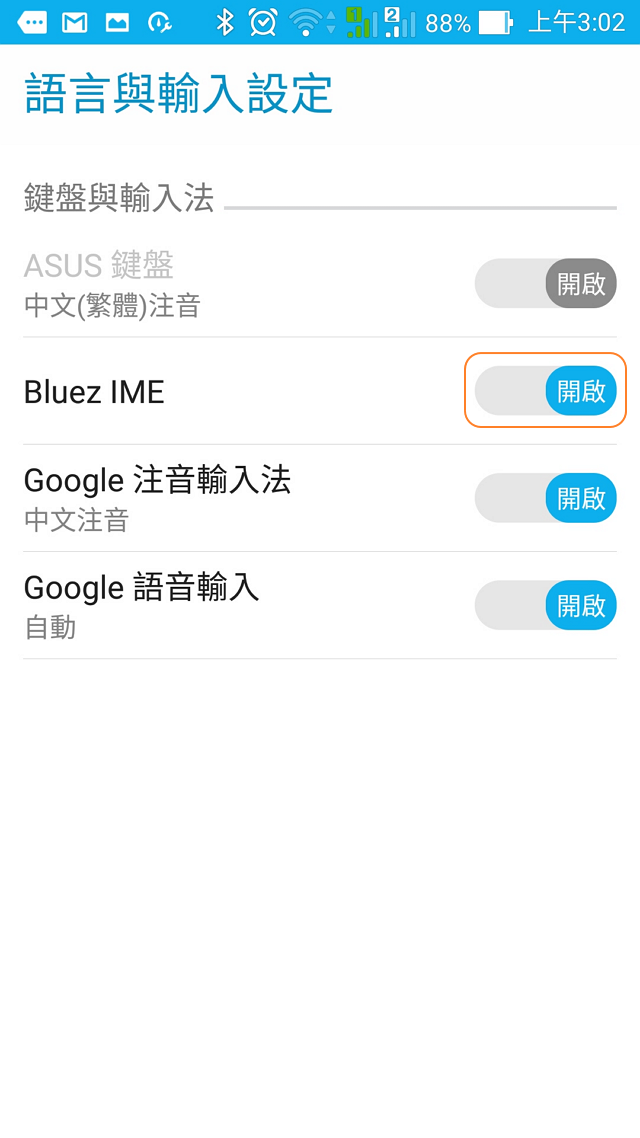
Step 8 : 變更鍵盤...選擇 Bluez IME
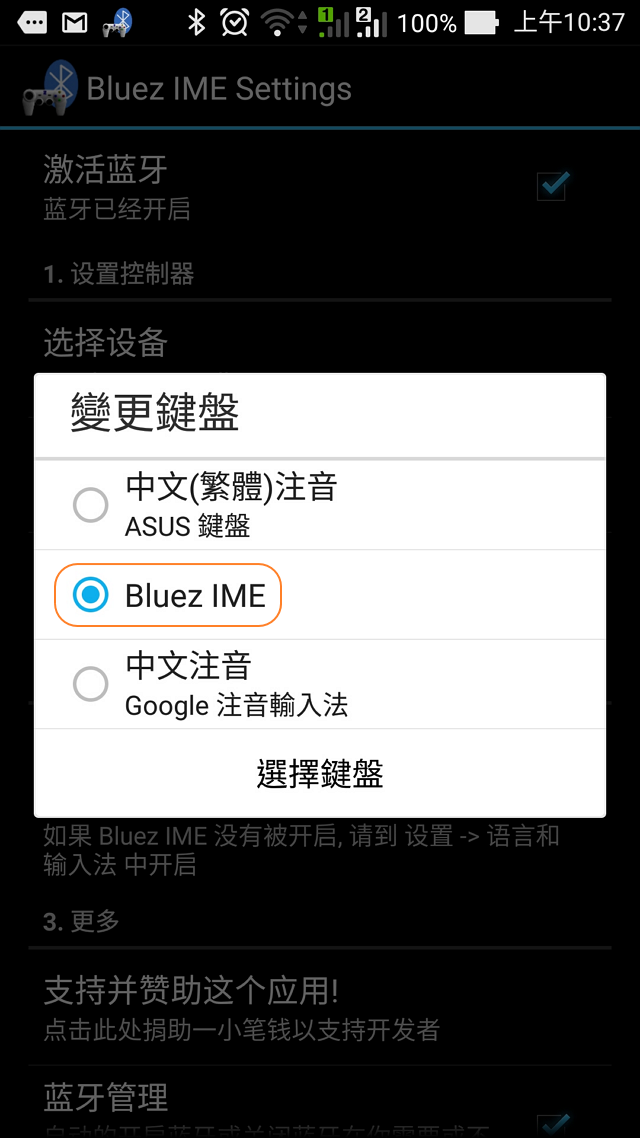
Step 9 : 將 DS4 的 SHARE 按鈕 與 PS 按鈕同時按住以配對
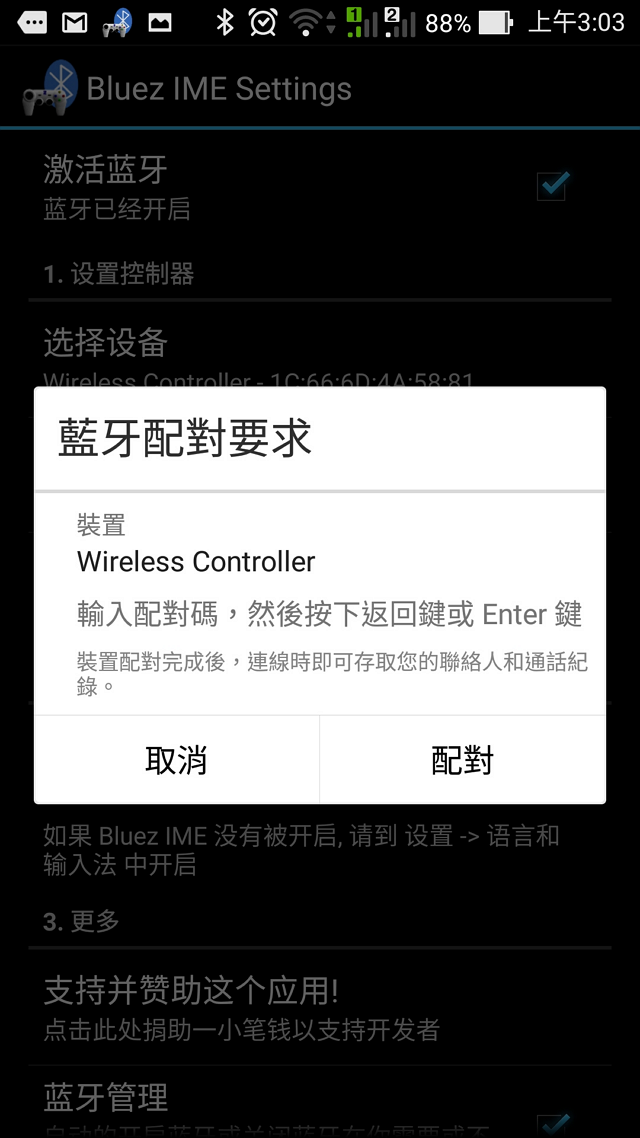
Step 10 : 配對完成
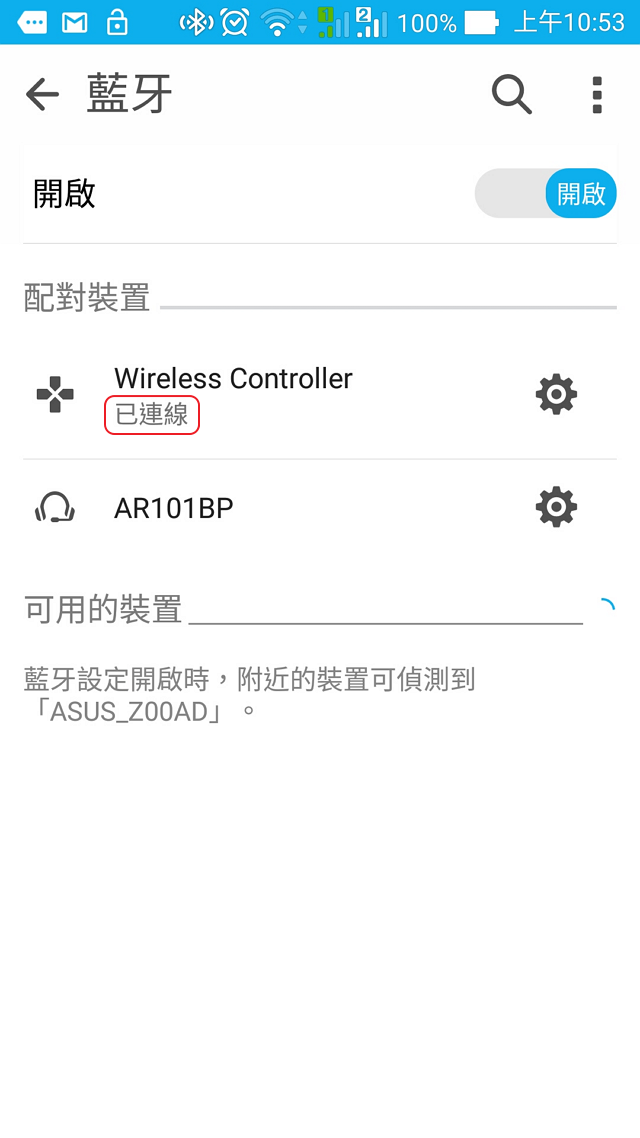
Step 11 : 回復原來輸入法...嘿嘿...此舉過河拆橋啦~ XD
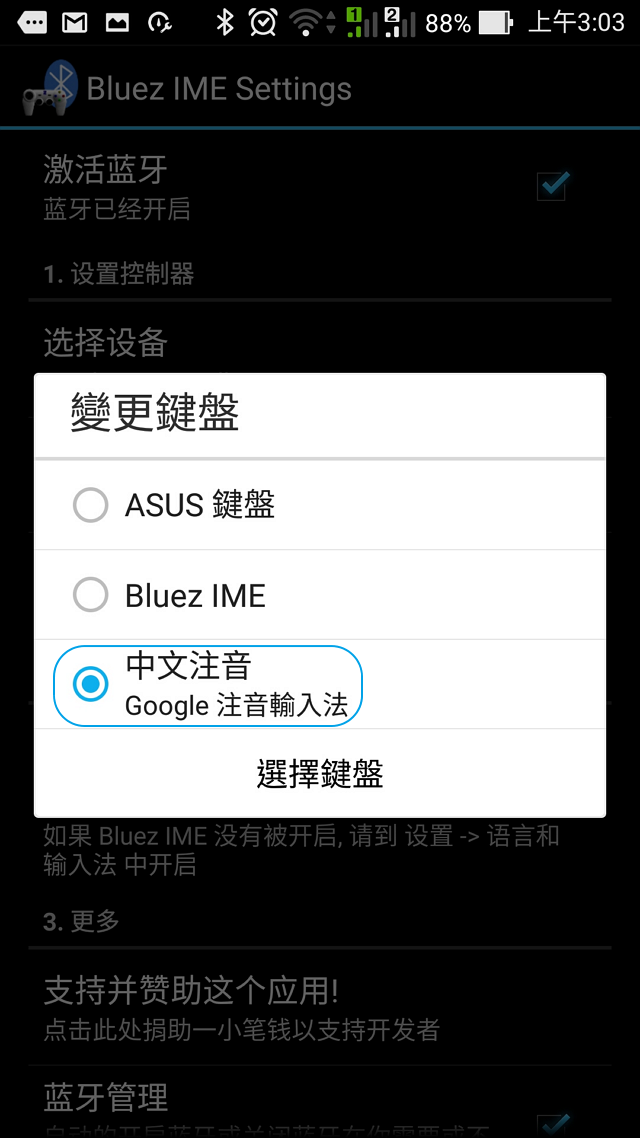
解決搖桿按鈕延遲觸發的問題 :
不只是 ZenFone 2...只要是將 DS4 連線至 Android OS 皆會有按鈕延遲觸發的不良問題...可以安裝 Bluetooth Auto Connect App 來解決 :
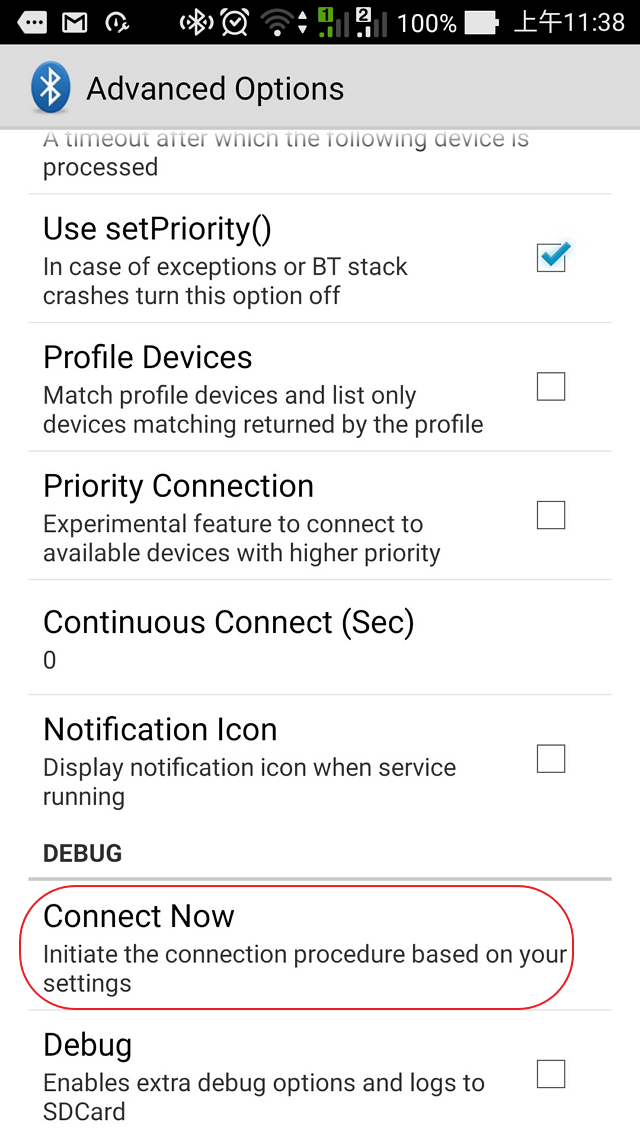
顯示長寬比的設定
有空再補上...待續......
搖桿按鍵對應的設定
有空再補上...待續......
※ 若要以搖桿控制映射到對應的螢幕觸控點...可以使用 Tincore Keymapper App 來設置喔~
限會員,要發表迴響,請先登入
- 1樓. 瑩雪2015/09/16 16:56
看起來很複雜, 可以打"霹靂貓"嗎?
霹靂貓我沒玩過耶~
星際訪客 於 2015/09/19 06:52回覆






















